BLZBNTBNA00000012 Call of DutyWarzonePacificの起動中にエラーが発生しました
ゲームの起動中にエラーが発生しましたを受け取った場合 エラーコードBLZBNTBNA00000012 コールオブデューティウォーゾーンを開こうとしたとき Battle.netで、このガイドはエラーの解決に役立ちます。
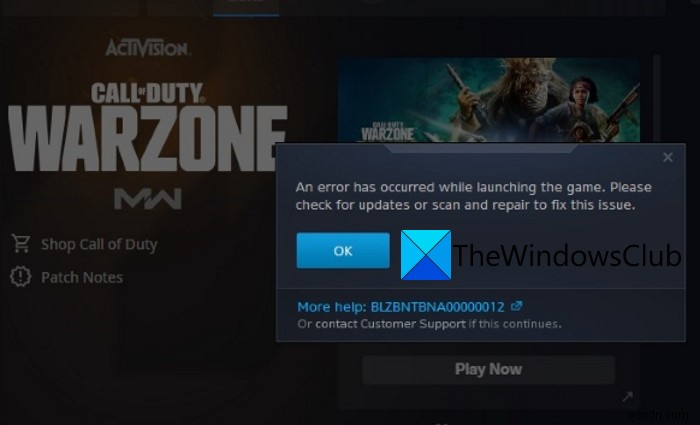
コールオブデューティウォーゾーンは、何百万人ものユーザーに愛されている人気の無料バトルロワイヤルビデオゲームです。ただし、多くのユーザーがBattle.netクライアントを介してゲームを起動しようとしたときにエラーが発生しました。トリガーされると、画面に点滅する完全なエラーメッセージは次のとおりです。
ゲームの起動中にエラーが発生しました。この問題を修正するには、更新を確認するか、スキャンして修復してください。
CODエラーの修正BLZBNTBNA00000012
エラーにはエラーコードBLZBNTBNA00000012が伴います 。現在、お気に入りのゲームをプレイできないため、このエラーはイライラする可能性があります。あなたが同じエラーに直面している影響を受けたユーザーの一人であるなら、このガイドはあなたのためです。この投稿では、エラーを解決できるようにするいくつかの実用的な修正について説明します。
解決策にたどり着く前に、エラーを引き起こす可能性のあるシナリオを理解してみましょう。
コールオブデューティウォーゾーンパシフィックでゲームエラーを起動しているときにエラーが発生した原因
ゲームの起動中にエラーが発生しましたを修正するための可能な方法は次のとおりです。 コールオブデューティウォーゾーンパシフィックのエラー:
- このエラーは、管理者権限がないことが原因である可能性があります。シナリオが当てはまる場合は、管理者権限でゲームを起動してみてください。
- Warzoneのゲームファイルの破損または破損が原因で発生することもあります。したがって、ゲームファイルの整合性を検証して、エラーを修正することができます。
- コマンドライン引数などのカスタム起動オプションを使用している場合、手元にエラーが発生する可能性があります。したがって、そのような引数とカスタム起動オプションを削除して、エラーを修正できます。
- Battle.netクライアントに関連付けられているキャッシュファイルが破損していることが原因である可能性もあります。したがって、Battle.netのキャッシュファイルをクリアして、エラーが修正されたかどうかを確認してください。
上記のシナリオに基づいて、適切な修正を適用してエラーを解決できます。
ゲームの起動中にエラーが発生しました– Call of Duty Warzone Pacific
ゲームの起動中にエラーが発生しましたを修正する方法は次のとおりです。 Windows11/10PCでのCallofDuty Warzoneのエラー:
- 管理者としてゲームを実行します。
- ゲームをスキャンして修復します。
- ゲームを更新します。
- ゲームリージョンを変更します。
- 起動オプションを削除します。
- キャッシュファイルを削除します。
- ゲームフォルダの変更
- グラフィックカードドライバを更新する
- Battle.netがファイアウォールを通過できるようにします。
上記の解決策について今すぐ詳しく説明しましょう!

1]管理者としてゲームを実行します
このエラーが発生したときに最初にすべきことは、管理者権限でWarzoneゲームを実行することです。このエラーは、ゲームを起動するための管理者権限がないため、非常に簡単に解決できます。システムに厳密なユーザーアカウント制御(UAC)が実装されているために、ゲームの起動に失敗する場合があります。したがって、その場合は、管理者としてゲームを実行することでエラーを修正できるはずです。
管理者としてゲームを実行するには、次の手順に従います。
- まず、PCでBattle.netクライアントを起動し、Warzoneに移動します。
- 次に、再生ボタンの横にある歯車のアイコンを押して、エクスプローラーに表示をクリックします。 オプション。
- 次に、Warzoneゲームがファイルエクスプローラーで開きます。ゲームを右クリックして、管理者として実行を選択するだけです。 オプション。
- エラーなしでゲームを起動できるかどうかを確認します。はいの場合は、手順(5)に進むことで、常に管理者権限でゲームを実行できます。
- その後、ファイルエクスプローラーでWarzoneの場所に戻り、右クリックします。
- 次に、プロパティを選択します オプションを選択し、[プロパティ]ウィンドウで互換性に移動します タブ。
- 次に、このプログラムを管理者として実行するというチェックボックスを有効にします。 。
- 最後に、[適用]>[OK]ボタンを押して変更を保存します。
この方法でエラーを解決できない場合は、次の潜在的な修正に進んでエラーを取り除くことができます。
2]ゲームをスキャンして修復する
エラーメッセージに記載されているように、ゲームファイルをスキャンして修復し、エラーを修正することができます。このエラーは、Warzoneの破損したゲームファイルがある場合にトリガーされる可能性があります。したがって、スキャンと修復オプションを使用してWarzoneのゲームファイルの整合性を確認すると、エラーを取り除くのに役立ちます。以下の手順に従って、ゲームファイルを修復できます。
- まず、Battle.netクライアントを起動し、Warzoneゲームに移動します。
- 次に、[オプション]を選択し、[スキャンと修復]オプションをクリックします。
- その後、[修復の開始]ボタンをクリックして、修復プロセスを確認して開始します。
- プロセスが完了したら、ゲームを起動して、エラーが修正されるかどうかを確認してください。
3]ゲームを更新する
エラーに対抗するために試みることができる次の方法は、ゲームを更新することです。ゲームのバグが原因でエラーが発生している可能性があります。幸いなことに、開発者は、ゲームのパフォーマンスを向上させ、バグ修正に対処する新しいゲームのアップデートとパッチを提供し続けています。したがって、ゲームが更新されていることを確認してください。
ゲームが更新されてもこのエラーが発生する場合は、次の修正を試してエラーを解決してください。
4]ゲームリージョンの変更
ゲームリージョンを変更して、エラーが解決したかどうかを確認することもできます。影響を受けた多くのユーザーは、ゲームリージョンを変更することで、このエラーを取り除くことができたと報告しています。だから、それはあなたのためにもうまくいくかもしれません。ゲームリージョンを変更する手順は次のとおりです。
- まず、Battle.netクライアントを起動し、Warzoneゲームに移動します。
- これで、[ゲームバージョン]セクションの下に地球のアイコンが表示されます。このアイコンをタップして、別のゲームリージョンを選択するだけです。
- 次に、ゲームを起動してみて、ゲームエラーの起動中にエラーが発生したかどうかを確認します。
この回避策を使用してエラーを修正できる場合は、問題ありません。ただし、この方法でエラーを修正できない場合は、次の修正方法を試してください。
5]起動オプションを削除
このエラーは、ゲームに提供したカスタマイズされた起動オプションが原因で発生することもあります。したがって、シナリオが該当する場合は、起動オプションを削除してから、エラーが解決されたかどうかを確認できます。その方法は次のとおりです。
- まず、Battle.netクライアントを起動し、Warzoneゲームに移動します。
- 次に、再生ボタンの横にある歯車のアイコンを押します。
- 次に、[ゲーム設定]オプションをクリックします。
- その後、追加のコマンドライン引数の下にバーが表示されていることを確認します セクションは空です。または、追加のコマンドライン引数を無効にすることもできます チェックボックス。
- 完了したら、[完了]ボタンを押して変更を保存します。
- 最後に、ゲームを起動して、エラーが解決したかどうかを確認できます。
それでもエラーが発生する場合は、次のエラーに進んでエラーを修正してください。
6]キャッシュファイルを削除する
それでもエラーが続く場合は、Battle.netクライアントに関連付けられているキャッシュを削除してみてください。このエラーは、基本情報を格納しているキャッシュファイルが破損または破損していることが原因である可能性があります。その場合、エラーを解決するためにキャッシュファイルを削除します。そのための手順は次のとおりです。
- まず、Battle.netゲームランチャーを閉じて、タスクマネージャーからすべてのタスクを閉じます。
- 次に、Windows + Rホットキーを押して、[実行]ダイアログボックスを開きます。
- 次に、%localappdata%と入力します その中で、Battle.netまたはBlizzardEntertainmentフォルダを見つけます。
- その後、フォルダを削除してキャッシュファイルをクリアします。
- 最後に、Battle.netクライアントを再起動してから、Warzoneゲームを開いてみてください。
7]ゲームフォルダの変更
上記の解決策のいずれも機能しない場合は、ゲームのインストールディレクトリを変更してみてください。これは、一部のユーザーに役立つ一種の回避策であり、あなたにも役立つ可能性があります。そのため、Warzoneゲームのインストールフォルダを変更して、問題が修正されるかどうかを確認してください。
8]グラフィックカードドライバを更新します
古いグラフィックカードをPCで実行している場合、または破損している場合は、アップデートを確認することをお勧めします。 Windows 11では、[設定]パネルからドライバーの更新を探すことができます。 WindowsUpdate>オプションの更新>ドライバーの更新
にアクセスするだけです。9]Battle.netがファイアウォールを通過できるようにする
Call of Dutyを適切に実行するには、PC上のBattle.netクライアントがファイアウォールを通過することを許可する必要があります。 Battle.netがWindowsファイアウォールを通過できるかどうかを確認する方法は次のとおりです。
- タスクバーの検索メニューで、ファイアウォールとネットワーク保護を検索して開きます
- ここで、[ファイアウォールを通過するアプリを許可する]をクリックします
- ファイアウォールをバイパスする権限を持つアプリのリストが表示されます
- Battle.netがない場合は、[許可されたアプリ]ページから[設定の変更]をクリックします
- 次に、[別のアプリを許可する]をクリックし、[参照]>[ファイルエクスプローラー]プロンプトからBattle.netの実行可能ファイルを選択します
- 追加し、プライベート設定にチェックマークを付け、[OK]をクリックしてこの変更を保存します
読む :Call of DutyModernWarfareのメモリエラー13-71を修正しました。
Call of Dutyの致命的なエラーをどのように修正しますか?
Call of Dutyの致命的なエラーを修正するには、最新のグラフィックドライバーがあることを確認するか、ゲームファイルを確認するか、Battle.netキャッシュフォルダーを削除します。さらに、VRAMを最大で実行したり、ルーターを再起動したり、DirectX11を使用したりすることもできます。
読む :Call of DutyModernWarfareのDevError6456を修正しました。
モダンウォーフェアのエラーコードをどのように修正しますか?
モダンウォーフェアで受け取ったエラーコードに応じて、適切な修正を適用できます。モダンウォーフェアのさまざまなエラーコードを修正するのに役立つガイドを次に示します。
読む :COD Modern Warfare DEV ERROR 6068、6606、6065、6165、6071を修正しました。
これがお役に立てば幸いです!
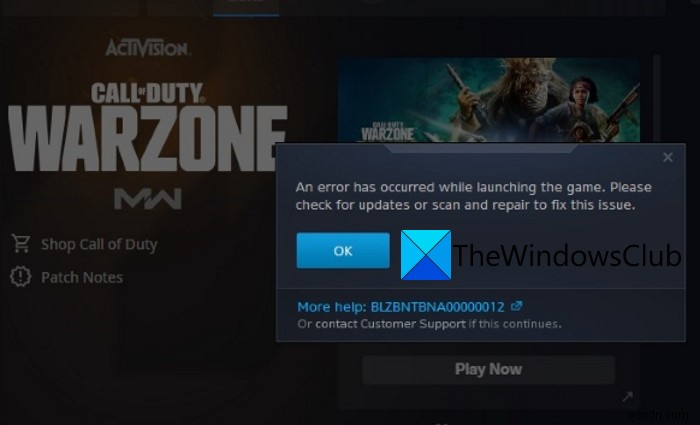
-
Windowsバックアップで内部エラーが発生しました(0x80070716)
ファイル履歴の場合 Windowsバックアップモジュールのファイル回復ユーティリティのタブには、Windowsコンピュータで次のエラーが表示されます。この投稿では、問題の解決に役立つ可能性のある提案を提供しています。 内部エラーが発生しました:指定されたリソース名がイメージファイルに見つかりません。 (0x90070716)。 このエラーは、システムイメージバックアップ機能を実行しているときにも表示される可能性があります。 内部エラーが発生しました(0x80070716) 次の提案を試すことができます: レジストリ設定を確認してください。 Windowsバックアップサービス
-
Windows 10 で Call of Duty Warzone Dev Error 6635 を修正
Call of Duty Warzone は、マルチプレイヤー バトル ロイヤル ゲームです。このゲームのプレイ中に、特定の Dev Error 6635 COD に直面する場合があります。もしそうなら、心配しないでください!お使いの PC でこの Call of Duty Warzone Dev Error 6635 を修正するための役立つガイドをお届けします。それでは、読み続けてください! Windows 10 で Call of Duty Warzone Dev エラー 6635 を修正する方法 上記のエラーを修正する方法を実行する前に、この問題の背後にある理由を知っておく必要が
